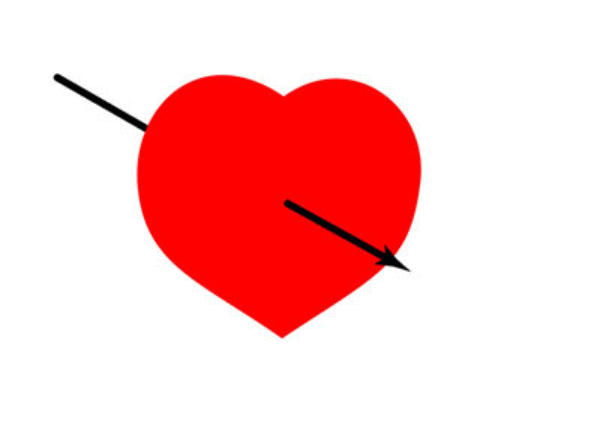如何用Ulead.GIF制作动态图
1、打开Ulead.GIF.Animator.5_DownZa.Cn,出现以下工作界面
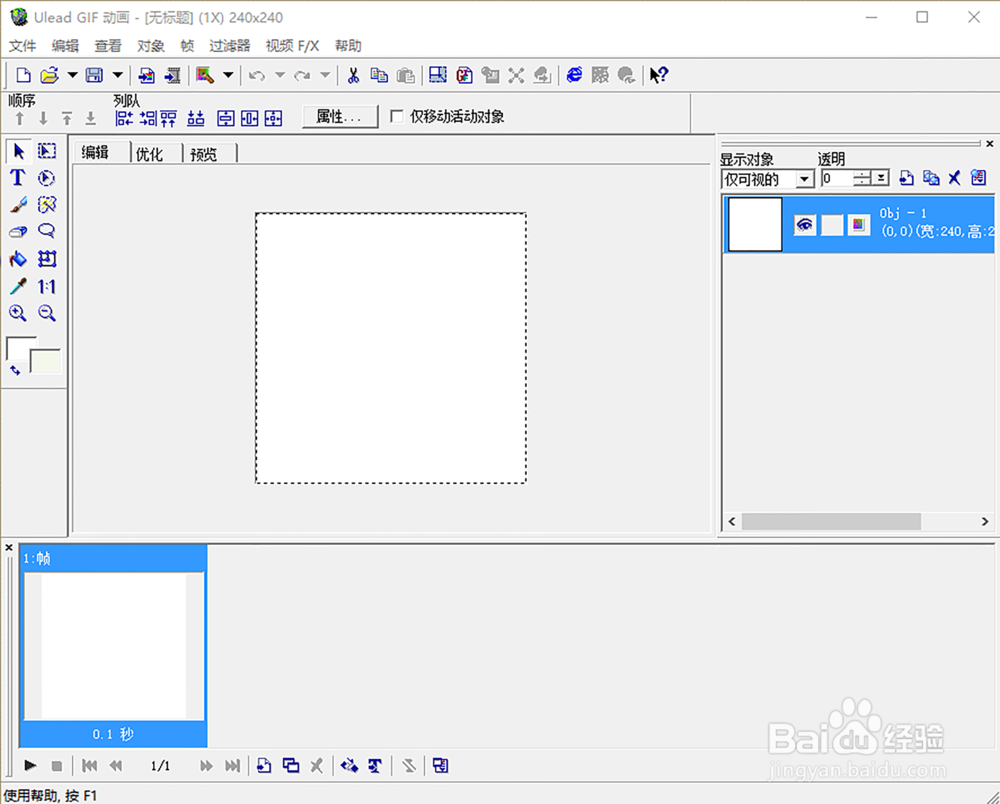
2、同时按住ctrl+O,打开第一张图。然后用鼠标左键单击工具栏中添加图片的图标,如图示
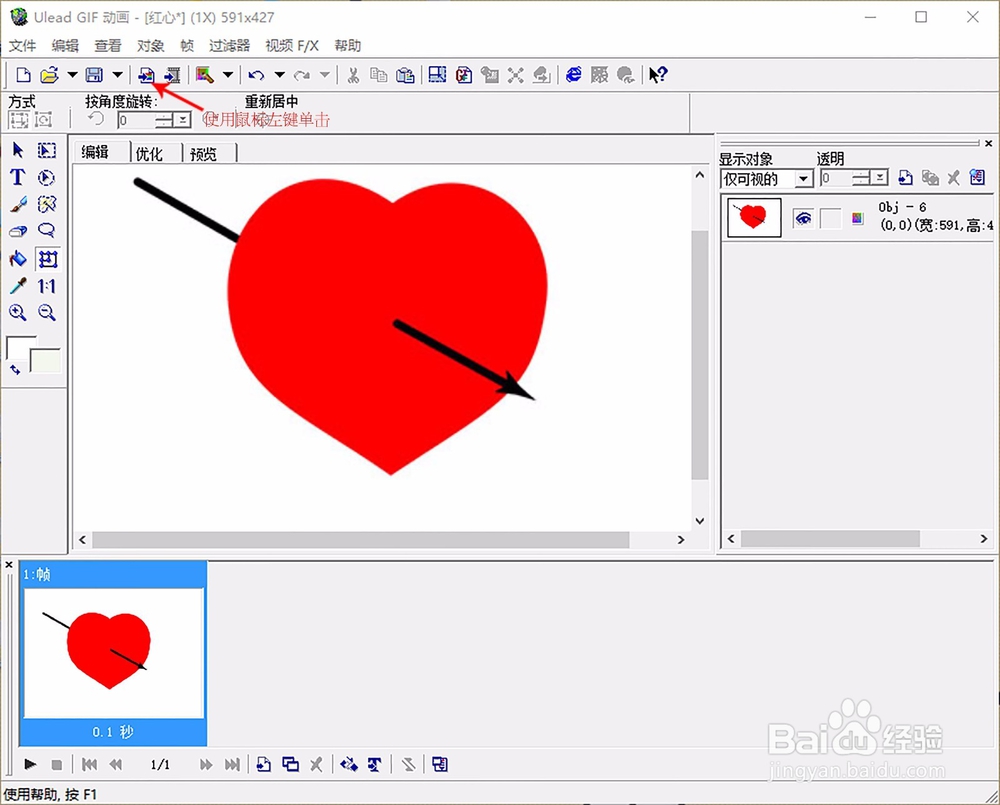
3、单击之后出现对话框,逐步添加所需的图片,如图示
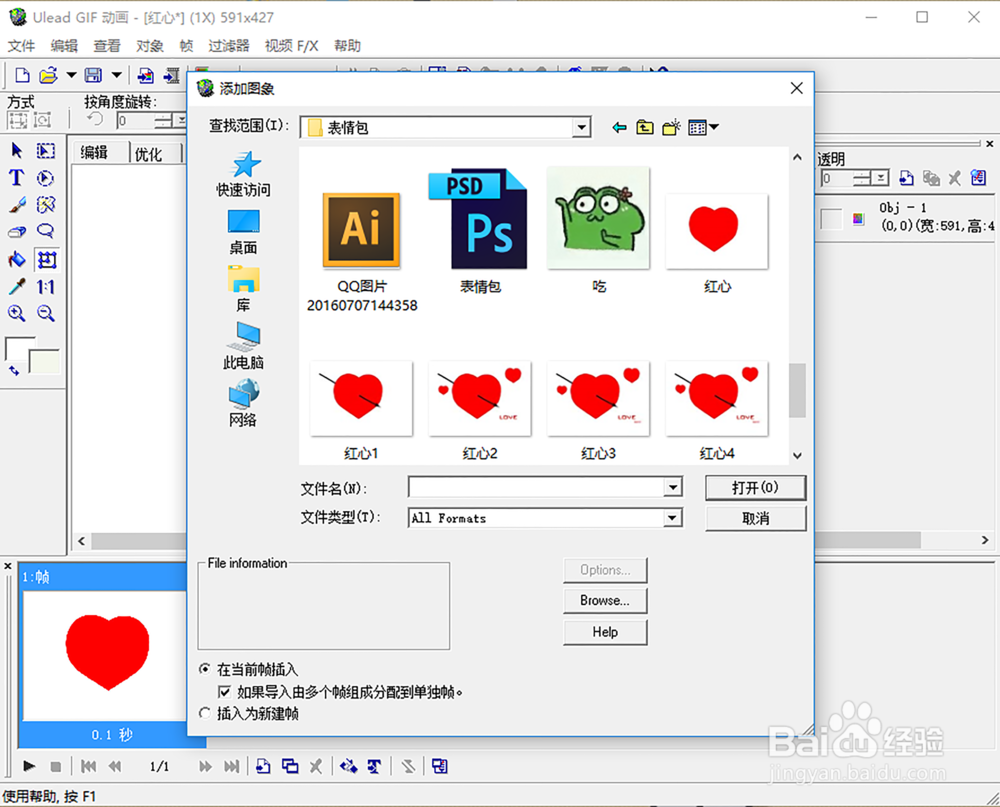
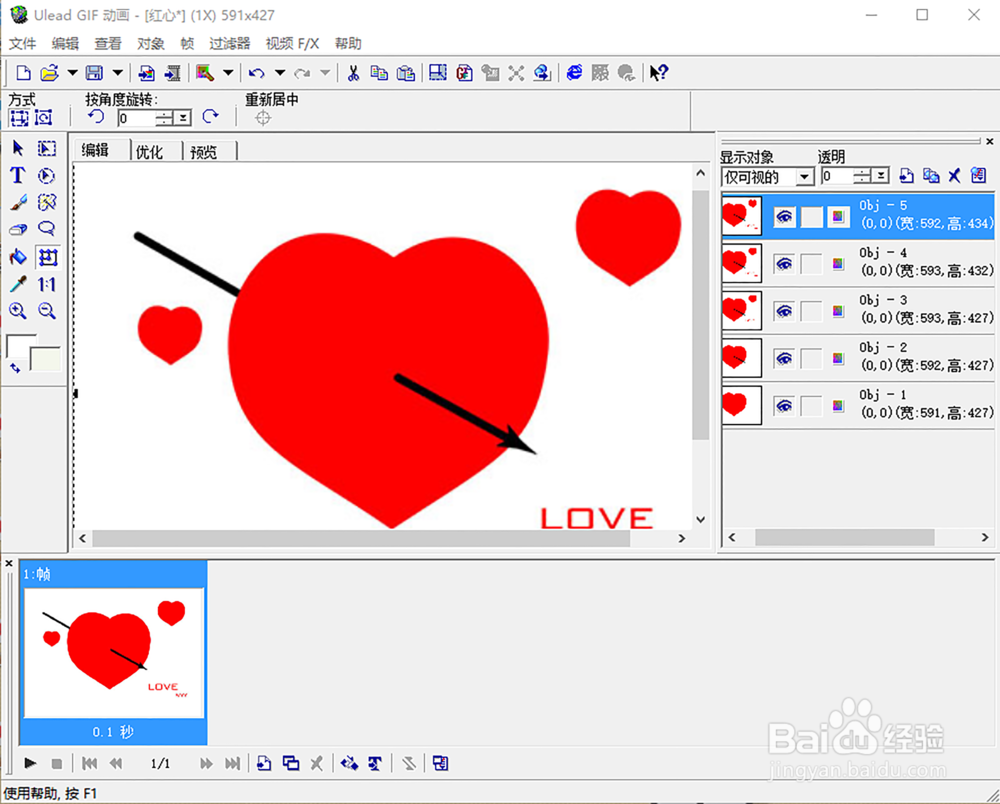
4、图片添加完成之后把鼠标移动到软件底部,找到添加“帧”的图标,再用鼠标左键单击添加所需的帧,此时,所添加的“帧”为透明图层。

5、透明的“帧”添加完之后,再移动鼠标到右上方,单击所需图片旁边的第一个正方形,此时,出现了眼睛的图标,同时第二张“帧”的图层上出现了所选的图片。
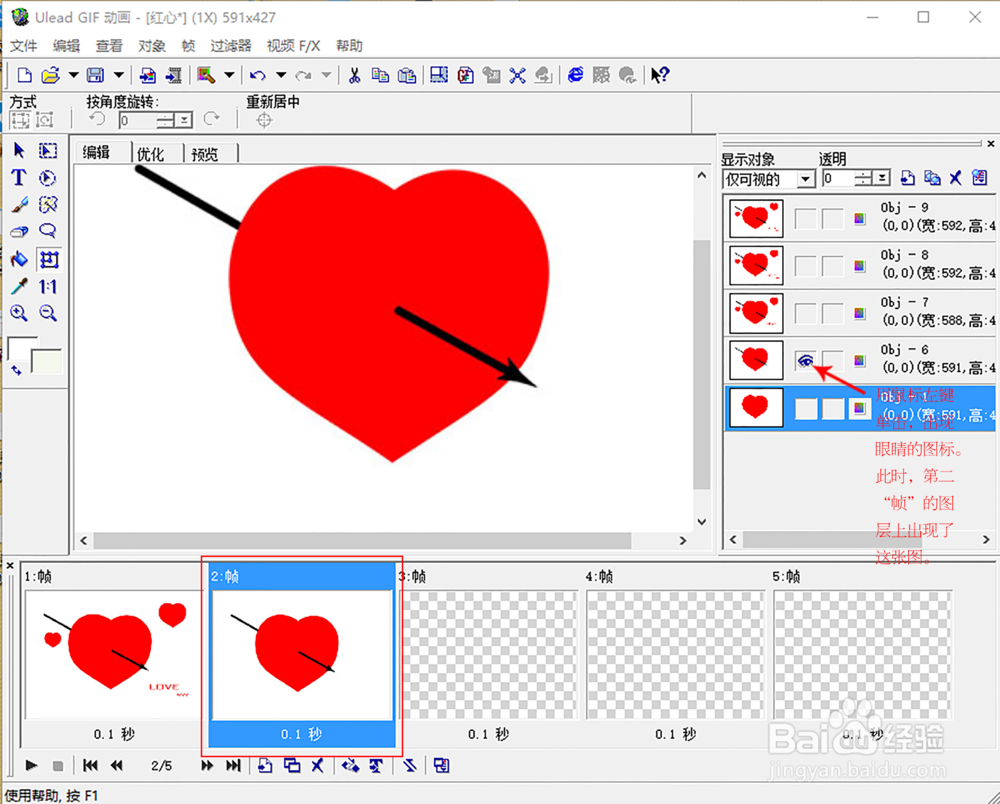
6、再依此在不同的透明的“帧”的图层上添加图片。

7、用鼠标左键双击第一个图片,出现了帧的属性对话框,此时,延迟的参数为10。
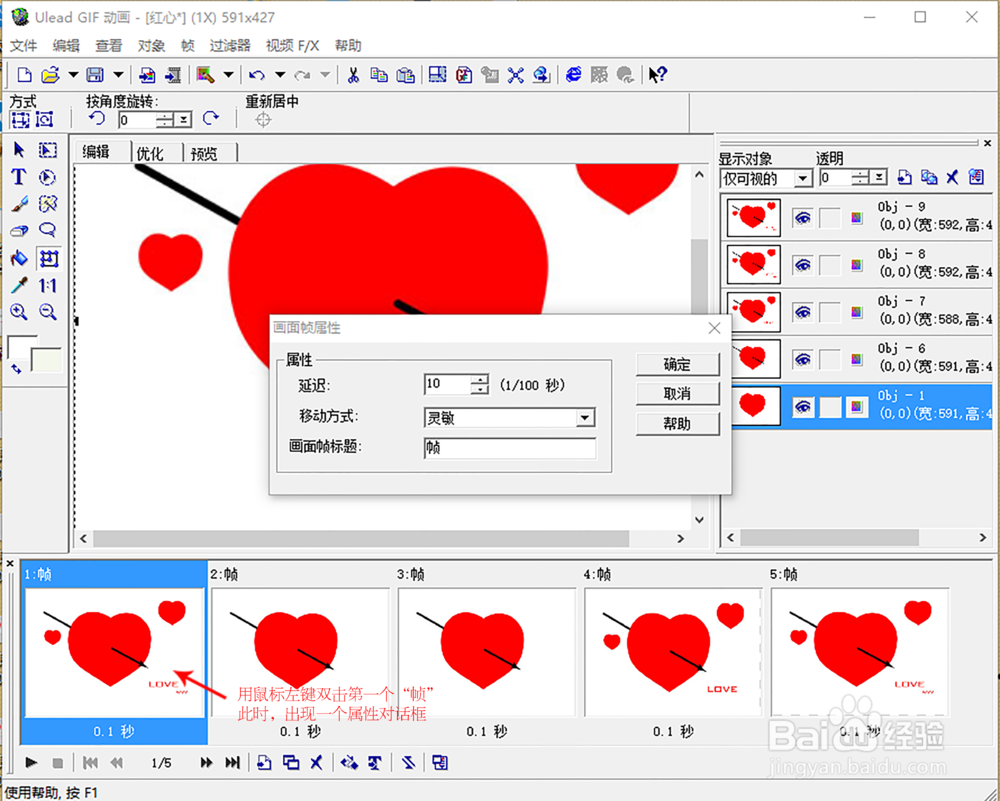
8、依此把不同的”帧“的画面帧属性的延迟参数改为20。

9、完成的动态图如下